导入资源
除手动添加资源外,还可以导入资源,以下几种方法可以将资源导入PAM360:
1.从文本文件导入资源
你可以使用导入向导从一个CSV文件导入资源。CSV文件中所有行应该是一致的并有同样数量的字段。CSV文件的扩展名可以是.txt、.csv。
2.从 CSV 文件导入资源
- 导航到资源选项卡。
- 点击添加资源按钮,然后从下拉列表中选择导入资源。
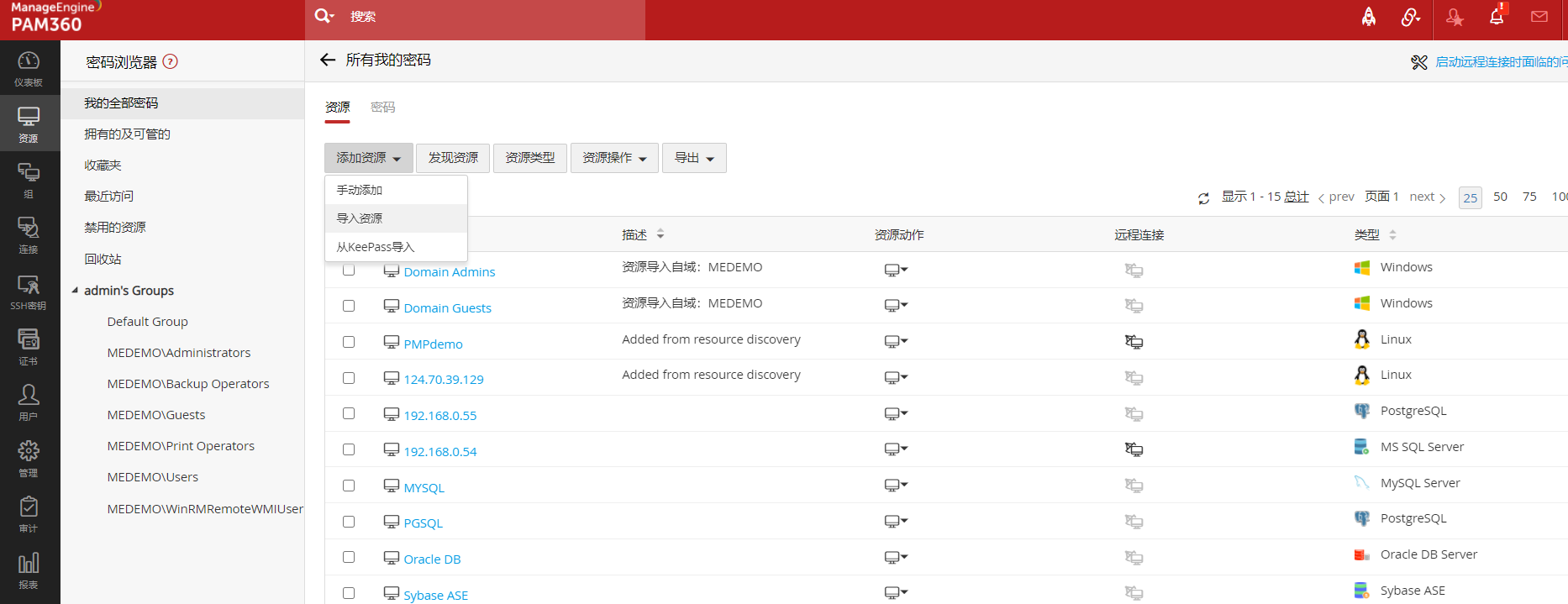
- 在打开的对话框中,浏览并选择所需的文件。您可以选择以下两种文件格式:
- 普通文件:此选项可直接上传纯文本 CSV 文件。
- 受密码保护的ZIP文件:如果您想上传包含CSV文件的受密码保护的 ZIP 文件夹,可以使用此选项以提高安全性。 如果选择此文件格式,你还需要提供密码,并在"文件名"字段中指定目标 CSV 文件的名称。 如果"文件名"字段留空,PAM360 将自动从解压后的文件夹中的第一个 CSV 文件中导入信息。
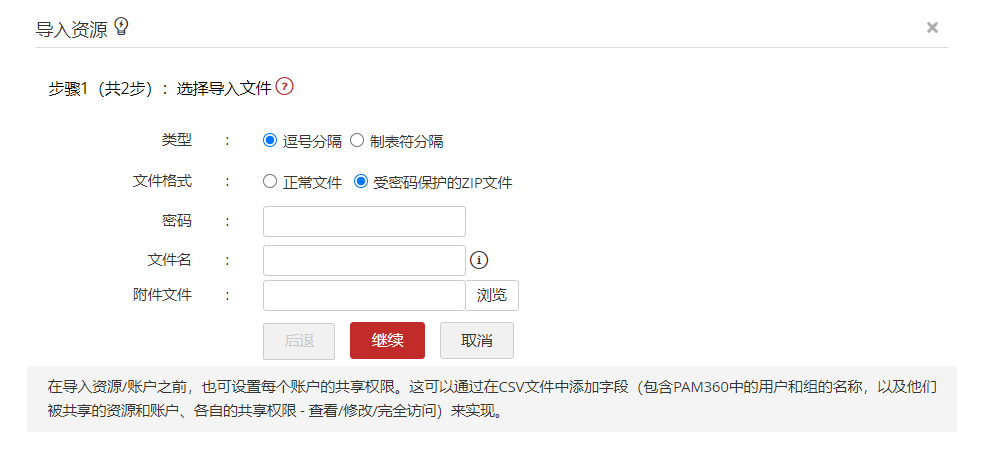
- 在CSV文件中,条目可以以任何顺序出现。您可以选择CSV文件中的具体字段映射到PAM360资源和帐户的相应属性。默认属性和用户自定义的属性都将在向导中列出。用户定义的属性应该在导入操作之前定义。如果一个资源包含多个用户帐户,那么资源字段也必须在 CSV 文件重复列出。
- 如果您的资源具有不能放置在CSV文件中的属性(例如文件存储资源类型的文件),您可以在CSV文件中留空,导入后再编辑资源并更新属性值。
- 如果您导入的资源已存在,默认情况下它们将不会被添加到PAM360。 如果希望覆盖已有资源,您可以选择"覆盖现有资源"。
- 点击完成。
导入的每一行的结果都将作为审核记录记录在日志中。导入过程中出现的问题,请参考位于“\logs\pam360.txt”下的的日志文件。
注意:导入资源后,如果要为目标系统配置密码重置,请通过编辑资源来设置密码重置。
3.从KeePass导入资源
您还可以使用导入向导直接从KeePass导入资源详细信息(IT资源、其帐户和密码)。导入文件应为KeePass数据库文件,可以是.kdb文件或者 .kdbx文件。
从KeePass 导入资源,请参考以下步骤:
- 导航到资源选项卡。
- 点击添加资源,然后从下拉列表中选择从KeePass导入。
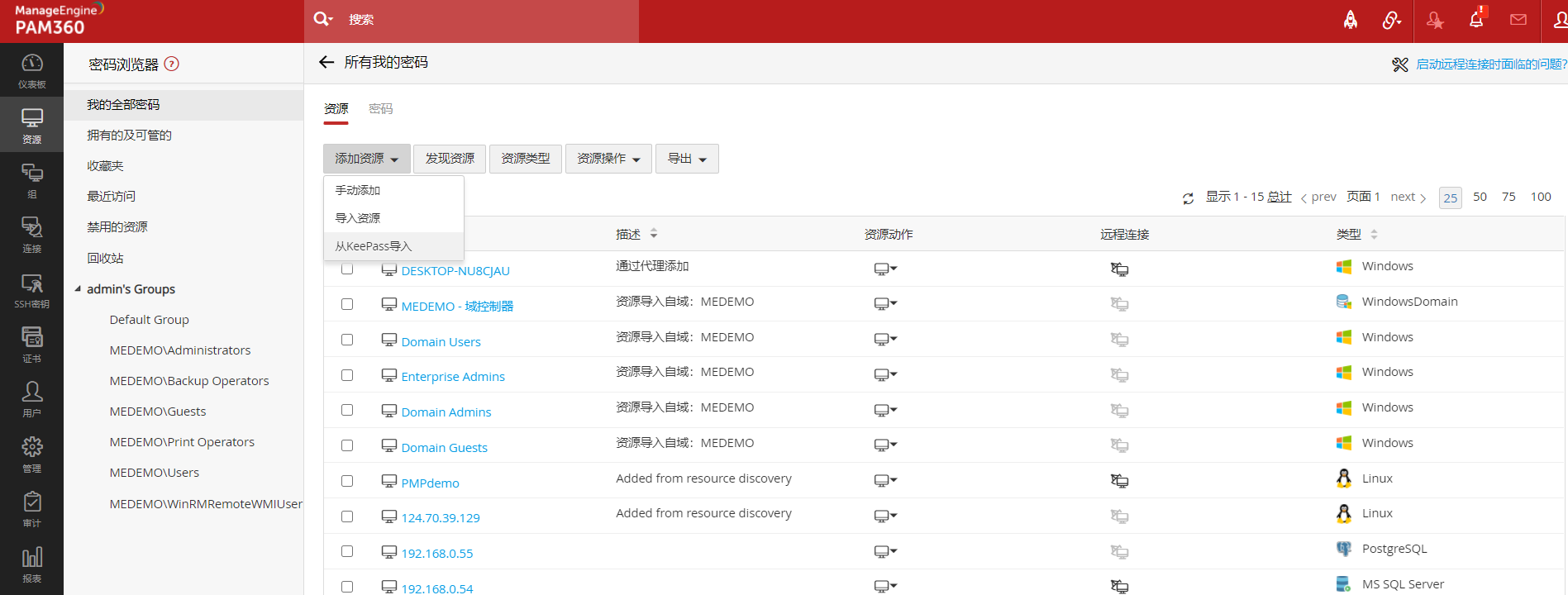
- 在打开的弹出窗口中,浏览并选择KeePass 数据库文件,通常,该文件可在KeePass的保存文件的位置找到。
- 输入您为文件设置的主密码。
注意:目前,只能从KeePass导入使用主密码的资源,不能导入使用密钥文件的资源。请确保所选的文件具有主密码。
- 覆盖现有资源:如果希望导入操作覆盖 PAM360 中已经存在的资源,请选中此选项。 如果此选项关闭,则不会从 KeePass 导入PAM360中已有的资源。
- 点击立即导入,导入的每行结果都会被添加为审核记录。
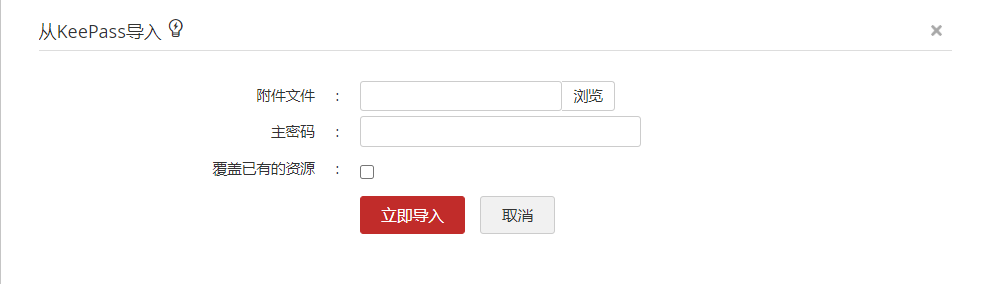
注意:
- 在导入操作过程中,资源 URL 、用户帐户、密码和注释等资源详细信息将自动从 KeePass 映射和导入。 对于 DNS 名称/IP 地址,只有在与内置正则表达式匹配时,才会导入文件中的详细信息。 此外,如果将资源存储在数据库文件中的不同静态组(如 Windows 、 Linux 等)中,那么在导入资源时也会在PAM360中自动创建这些组。
- 资源被导入后,所有资源的资源类型在PAM360中默认被标记为“未知”。您可以编辑资源并根据需要将他们划分到相应的资源分类下。如果仅是网站帐户,并且您在导入文件中提供了网站URL,那么资源将被自动分类为“网站帐户”。
- 导入资源后,如果要为目标系统配置远程密码重置,请导航到资源 >> 资源动作 >> 配置密码重置。